Bu makalede Grup İlkesini (GPO) yardımıyla Windows merhaba ekranını devre dışı bırakmak nasıl olacak sizlere anlatacağım. Bu sayede Windows 10 işletim sisteminizde yeni bir hesap oluşturduğunuzda veya işletim sisteminizi sıfırladığınız zaman, karşınıza gelen “sizin için bir şeyleri hazırlıyoruz” yazısıyla karşılaşmayıp daha hızlı ve zaman kaybetmeden oturumlar açılacaktır.
Şimdi sizlere Windows Merhaba ekranını devre dışı bırakmak nasıl olur ? anlatmış olacağım.
GPO İle Windows Merhaba Karşılamasını Kaldırmak
Microsoft Windows 10 merhaba’yı bir grup ilkesi kullanarak veya Kayıt Defteri aracılığıyla devre dışı bırakabiliriz.
Win10 da, şifreleri PC’lerde ve mobil cihazlarda güçlü iki faktörlü kimlik doğrulama ile değiştirir. Windows Merhaba(Hello), bize oturum açma sırasında, kullanıcı parolayı girmeden normal kullanıcı adı ve şifresiyle kimlik doğrulamayı sağlamaktadır.
Windows 10’da dört ana Windows Merhaba (Hello) kimlik doğrulaması türü vardır.
- Yüz tanıma
- Parmak izi taraması
- Pin koruması
- Güvenlik anahtarı
Windows Merhaba (Hello) yu kullanılmasının amacı, parola kullanmadan bir kullanıcı hesabının kimliğini doğrulamaktır. Siz isterseniz yapınıza uygun olarak bu kimlik doğrulamalarının birini veya tamamını kullanabilirsiniz.
Peki bu kadar amacı ve önemi varken neden Windows merhaba devre dışı bırakılsın ki ?
İşte bu sorunun cevabı da şöyle, bazı durumlarda windows merhaba(hello) devre dışı bırakmak isteyen işletim sistemi kullanıcıları olabilir. Ya da sisteminizdeki kullanıcılarınızın diğer yöntemleri kullanarak oturum açmalarını, parola kullanmadan oturum açmalarını isteyebilirsiniz.
Veya merhaba karşılamasını istemiyorsunuz daha hızlı zaman kaybetmeden oturum açmak istiyorsunuz o zaman hadi devre dışı bırakalım.
Group Policy Windows Merhaba (Hello)’yı Devre Dışı Bırakalım
Grup İlkesini kullanarak, aşağıdaki anlatımda bulunan sırayı uygulayarak Windows Merhaba (Hello)’yı devre dışı bırakabilirsiniz.
Windows10 cihazınızda Başlat> Çalıştır’ı tıklayın.
Gpedit.msc komutunu yazın ve Tamam’a tıklayın.
Şu dizin sırasını takip edin;
Bilgisayar Yapılandırması > Yönetim Şablonları > Sistem >Oturum Açma> PIN ile kolay oturum açmayı etkinleştir bölümünü bulun, sağ tıklayın ve Düzenle’yi tıklayın.
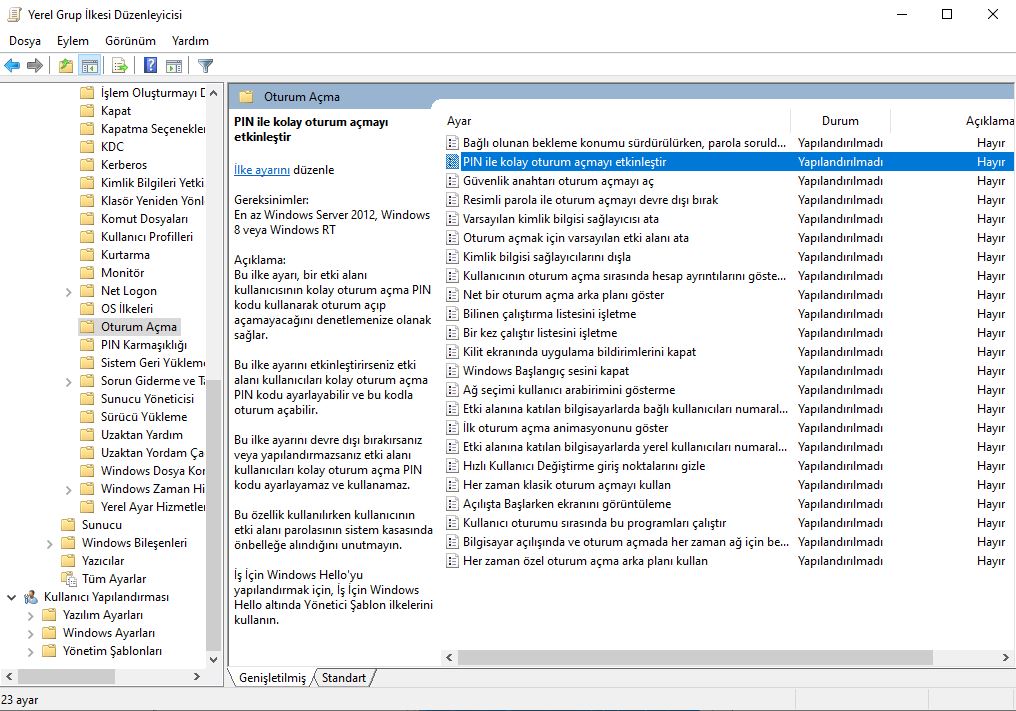
PIN ile kolay oturum açmayı etkinleştir ilkesi ayarını devre dışı bırakın.
Böylece, Grup İlkesini kullanarak Windows Merhaba(hello)’yı devre dışı bırakmış olduk.
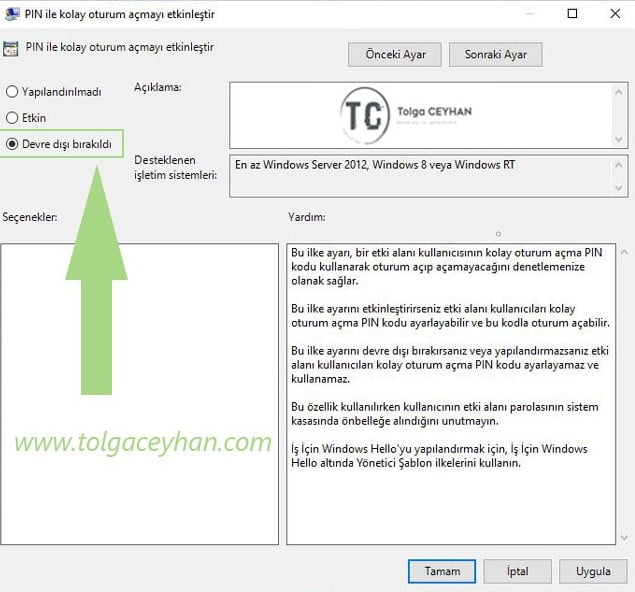
NOT : Bu ayarın, Windows’un yeni Microsoft Hesabı kullanıcılarına ilk çalıştırmada çeşitli Microsoft hizmetlerine kaydolmasını da engelleyeceğini unutmayın.Windowes 10 Pro için Grup İlkelerini kullandık. Ama Windows 10 Home kullanıyorsanız, bu sefer kayıt defterinden bir yol izleyerek bu devre dışı bırakma işini yapabilirsiniz.

- Başlat çubuğundaki arama butonuna Çalıştır yazıp Enter diyoruz. Sonra çalıştır ekranında regedit yazıp Enter diyerek devam ediyoruz.
- Kayıt Defteri’nde aşağıdaki dizini bulun.
HKEY_LOCAL_MACHINESOFTWAREMicrosoftWindowsCurrentVersionPoliciesSystem- Sonra sağ kısımda sağ tıklıyoruz ve Yeni > DWORD (32bit) değeri seçeneğine tıklayarak aşağıdaki değer adını giriyoruz.
EnableFirstLogonAnimation- Sonra çift tıklayarak Değer kısmında 0 (sıfır) yazdığını kontrol edelim.
Win10’un Merhaba ekranını kapatmayı işte bu kadar basit bir şekilde yaptık.
Animasyonu devre dışı bıraktık, artık yeni bir hesap açtığınızda daha hızlı Windows’un başladığını göreceksiniz.
Ayrıca göz atmak isterseniz Grup İlkesi ( Group Policy) ile Masaüstü Kısayol Oluşturmak başlıklı makale de ilginizi çekebilir.
İyi çalışmalar bir sonraki makalede görüşmek dileğiyle.

